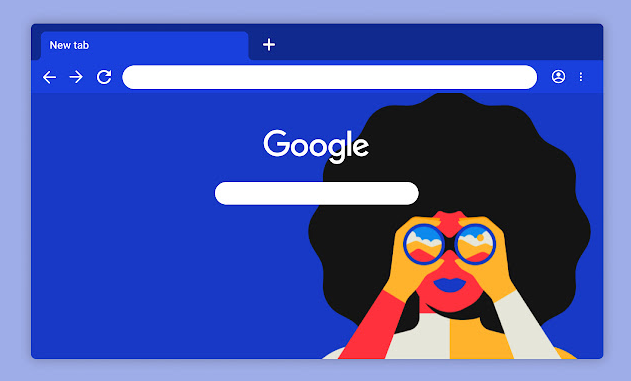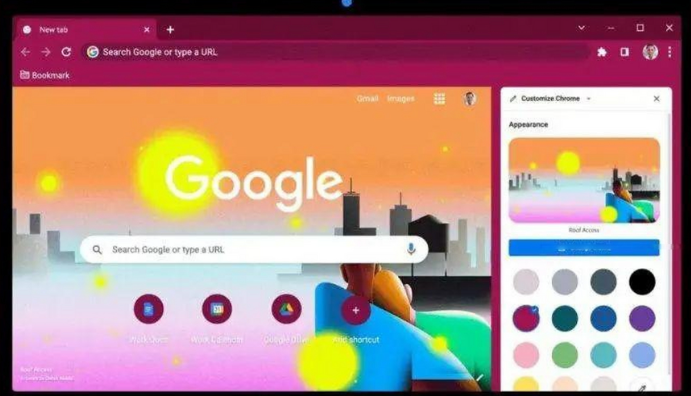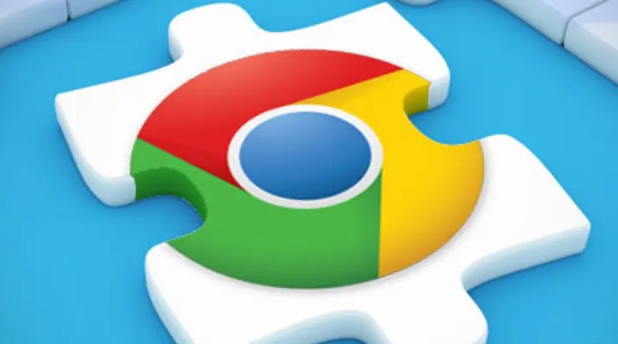Google Chrome插件加载失败是否由于网络限制
时间:2025-07-12
来源:谷歌浏览器官网

1. 检查网络连接状态
- 确认设备已正常连接网络,尝试打开其他网页(如百度)测试连通性。若所有网页均无法加载,可能是网络故障(如路由器断连、欠费),需重启设备或联系网络服务提供商。若仅Chrome插件加载失败,继续排查其他原因。
2. 测试网络环境切换
- 从Wi-Fi切换至移动数据,或连接到其他可用Wi-Fi网络(如手机热点)。若切换后插件可正常加载,说明原网络存在限制(如公司防火墙拦截、公共网络屏蔽插件商店)。部分企业网络会禁用谷歌服务,需通过IT部门申请白名单或使用代理工具。
3. 使用代理工具绕过限制
- 若怀疑网络限制导致无法访问Chrome网上应用店,可尝试设置代理服务器。在Chrome设置中搜索“代理”,手动添加可靠代理地址(需注意安全风险),或安装合法代理插件(如Lantern、Switcheroo等)。此方法适用于区域性封锁,但可能降低连接速度。
4. 检查浏览器与插件兼容性
- 进入Chrome设置→“扩展程序”→“打开详细信息”,查看已安装插件是否标注“不兼容”。若插件版本过旧,需更新或卸载后重新安装。部分插件需特定Chrome版本支持,可点击浏览器右上角“…”→“帮助”→“关于Google Chrome”检查更新。
5. 排除其他干扰因素
- 关闭浏览器后重新打开,尝试重新安装插件。若仍失败,进入浏览器设置→“隐私与安全”→“清除浏览数据”,勾选“缓存图片和文件”及“Cookie”,点击“清除”后重启浏览器。此外,检查防火墙或杀毒软件是否误拦插件安装,可将Chrome添加到信任列表。
请根据实际情况选择适合的操作方式,并定期备份重要数据以防丢失。